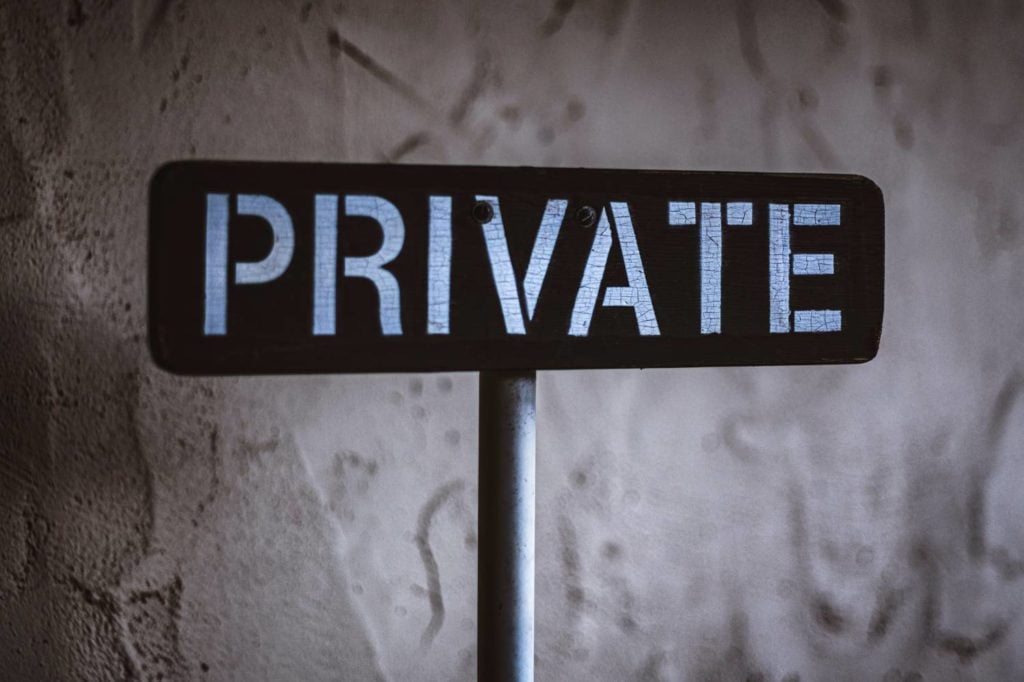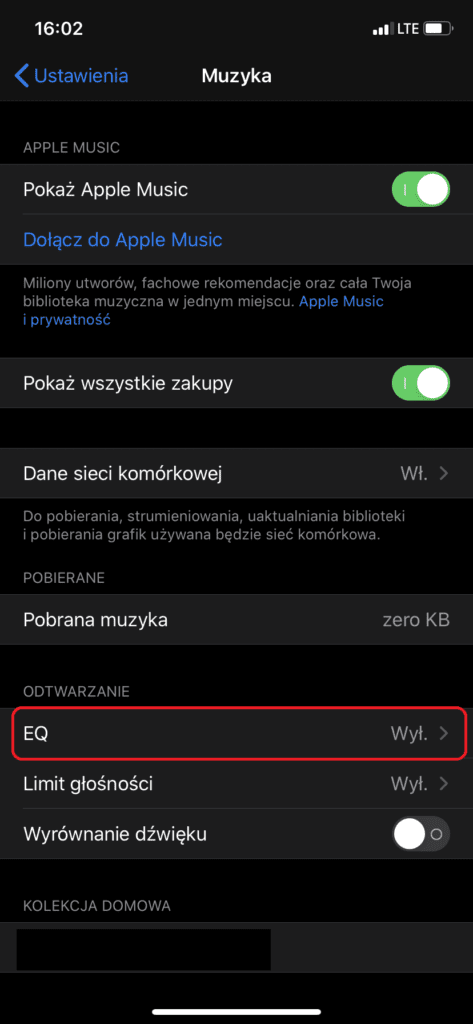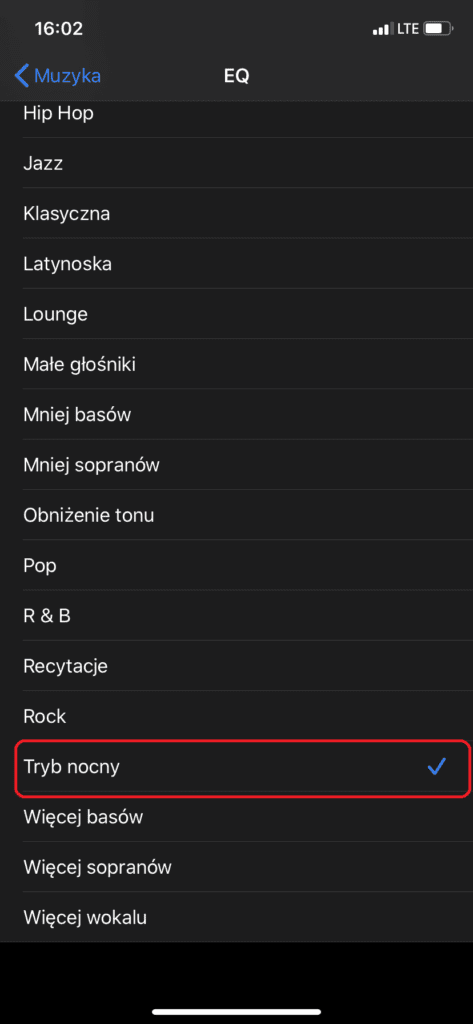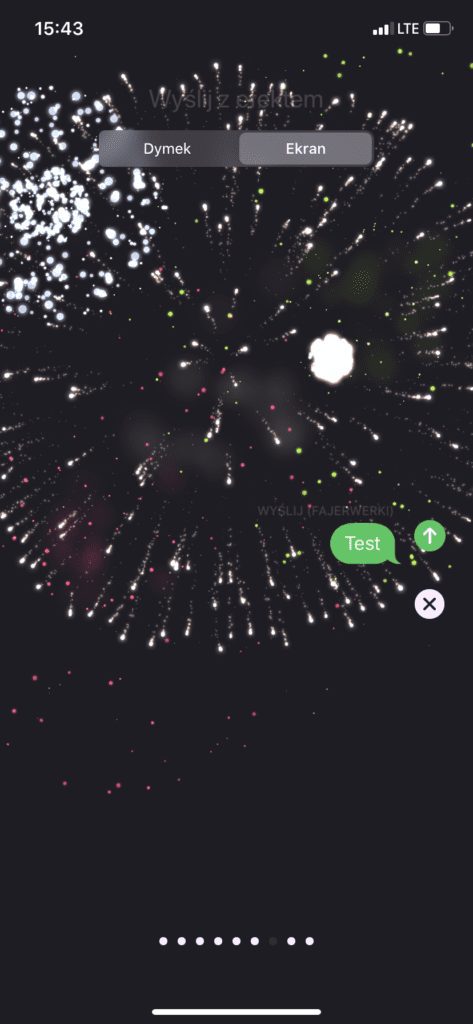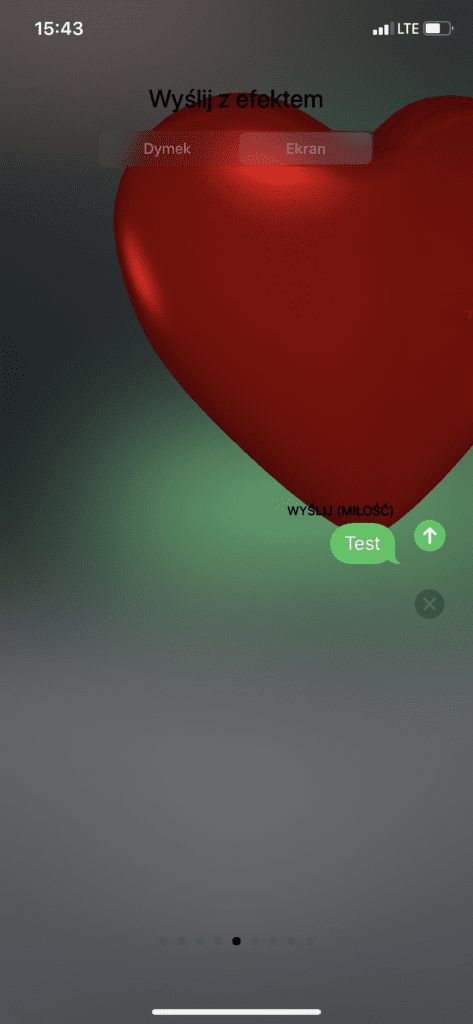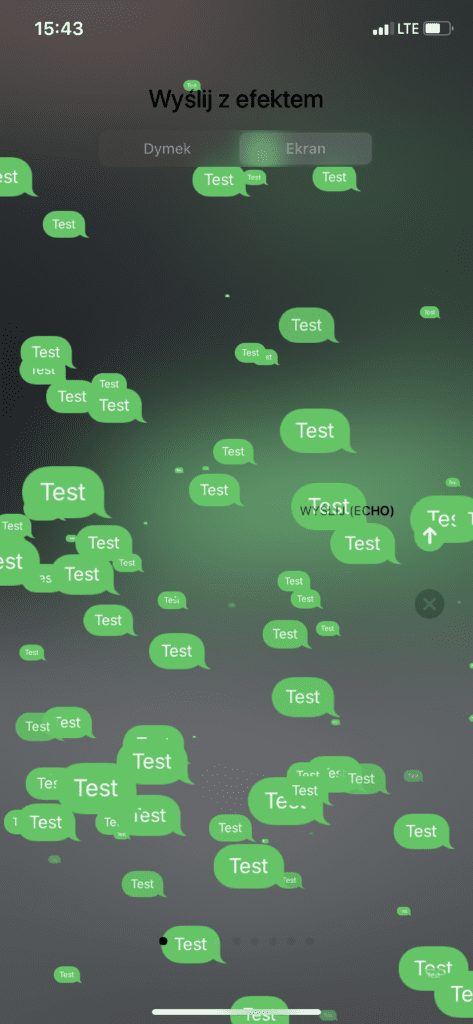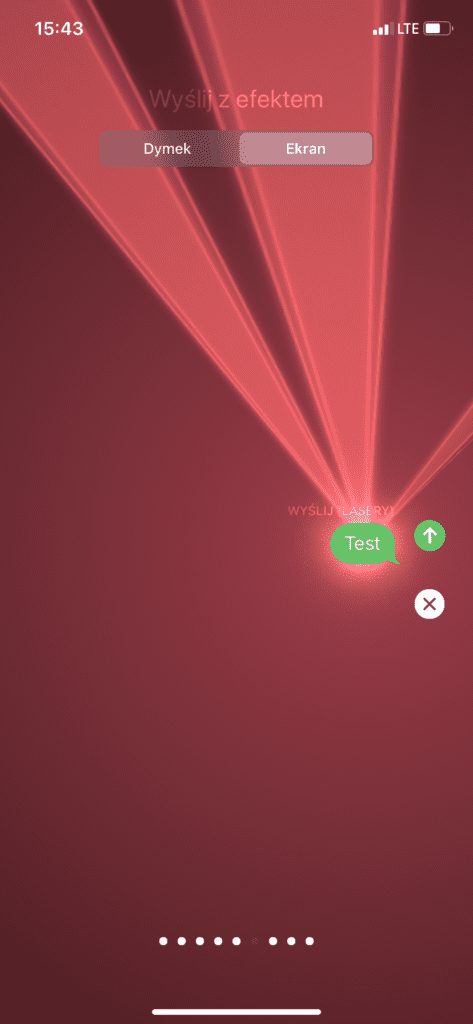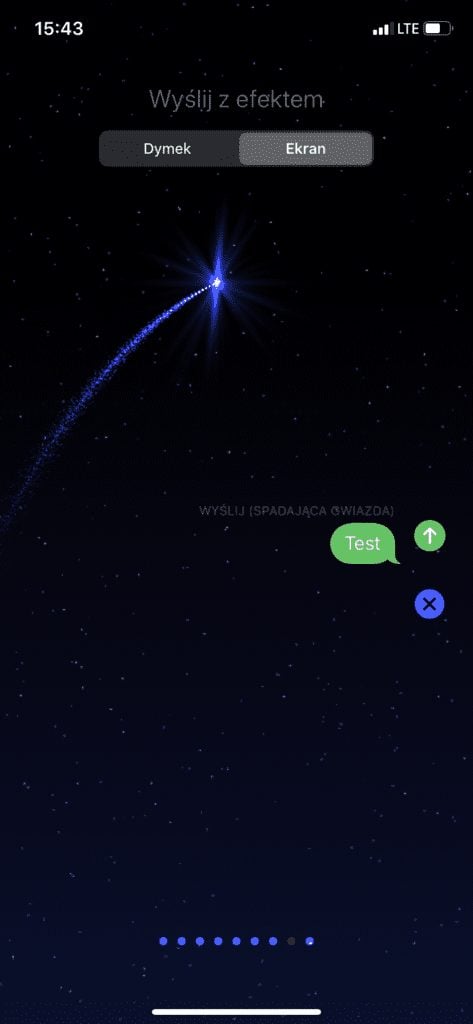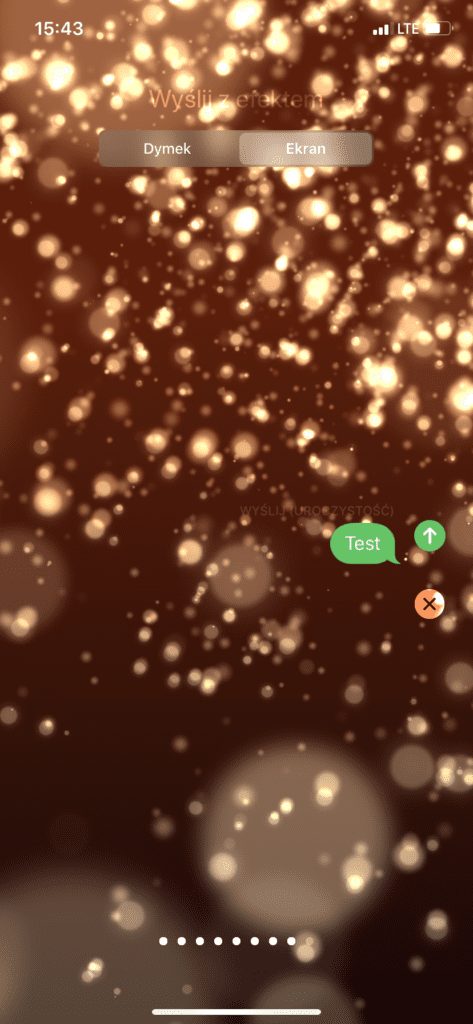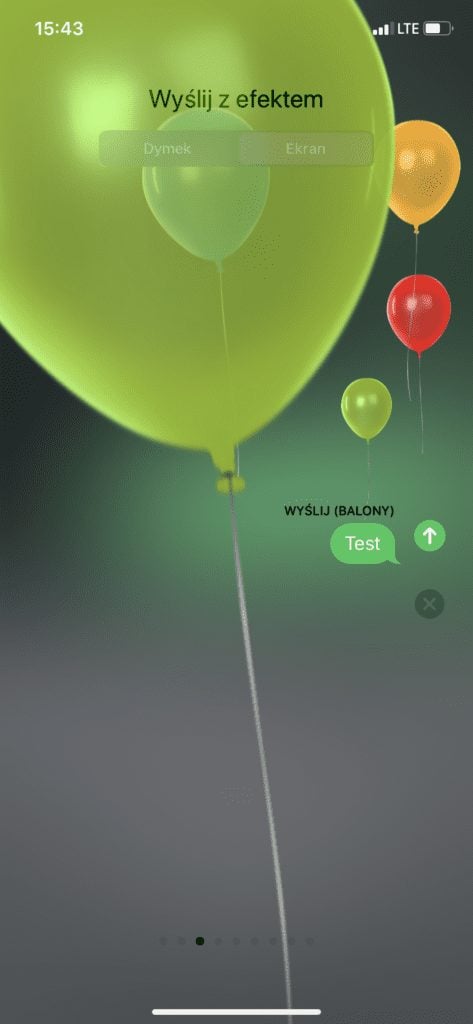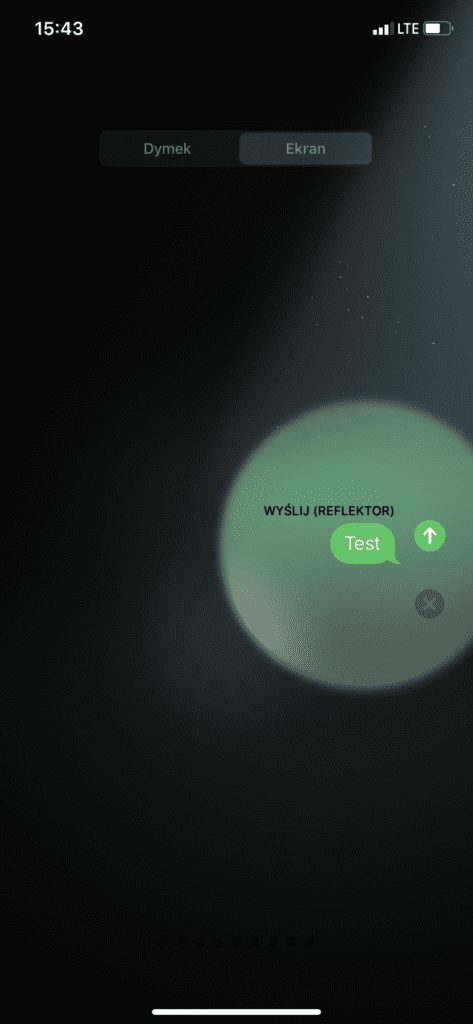Naucz Siri wymawiać imiona
Kto zaprzyjaźnił się z Siri, ten wie, że potrafi być bardzo pomocna. Sami możecie mieć także wkład w jej umiejętności. Istnieje bowiem sposób, by nauczyć Siri poprawnej wymowy nazwy kontaktów. Jeśli słyszycie, że nie do końca radzi sobie z jakimś nazwiskiem możesz jej pomóc.
Aby to zrobić, musicie aktywować Siri, a następnie powiedzieć w języku, który macie ustawiony (niestety jeszcze nie doczekaliśmy się polskiego): „Naucz się wymawiać nazwę kontaktu XY”. Siri zwykle ma problemy z obcymi imionami i nazwiskami. Asystent językowy poprosi Was o wymówienie imienia i nazwiska, , a następnie przedstawi kilka propozycji do wyboru, a Wy wybierzecie tę, która jest najbliższa prawidłowej wersji.
W ten sam sposób możecie nauczyć Siri wypowiadania Waszych danych. W tym celu musicie poprosić Siri, by wypowiedziała Wasze imię i nazwisko, pytając „Jak się nazywa,?”. Kiedy odpowie w sposób, w który sami z trudnością możecie zrozumieć, powiedzcie jej, że nie wymawia tego poprawnie i postępujcie podobnie jak wyżej. Możecie oczywiście wmówić jej, że Katarzyna wymawia się Kasia (ja tak zrobiłam), bądź zamiast imienia i nazwiska może wypowiadać jakiekolwiek inne słowo, ale zrzucajcie później na nią winy, że nie potrafi czytać.